Kā mainīt jauno pasta skaņu pakalpojumā Apple Mail
Kas jāzina
- Atveriet lietotni Mail un atlasiet Pasts > Preferences izvēļņu joslā.
- Izvēlieties Ģenerālis cilne.
- Blakus esošajā nolaižamajā izvēlnē izvēlieties jaunu skaņu Atskan jaunas ziņas.
Šajā rakstā ir paskaidrots, kā mainīt jauno pasta skaņu Mac datorā, izmantojot Apple Mail operētājsistēmā OS X Lion (10.7) un jaunākā versijā. Tajā ir iekļauta informācija par citām pasta preferencēm, kuras varat pielāgot.
Kā mainīt jauno pasta skaņu pakalpojumā Apple Mail
Lietotne Mail ir iekšā Mac OS X un macOS paziņo par jaunu pastu ar noklusējuma skaņu. Tomēr pasta preferenču sarakstā varat izvēlēties citu brīdinājuma signālu, un atlasītais tiek atskaņots katru reizi, kad iesūtnē tiek saņemts jauns ziņojums.
Lai mainītu skaņu, kas tiek atskaņota, saņemot jaunu ziņojumu pakalpojumā Apple Mail:
Atveriet Pasts lietotne.
-
Izvēlieties Pasts > Preferences izvēlņu joslā Pasts.
Tastatūras īsinājumtaustiņš, lai atvērtu Preferences, ir Pavēli+, (komats).
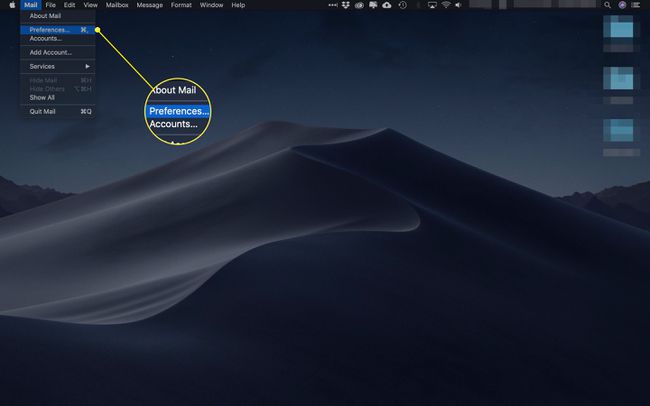
-
Dodieties uz Ģenerālis cilne.
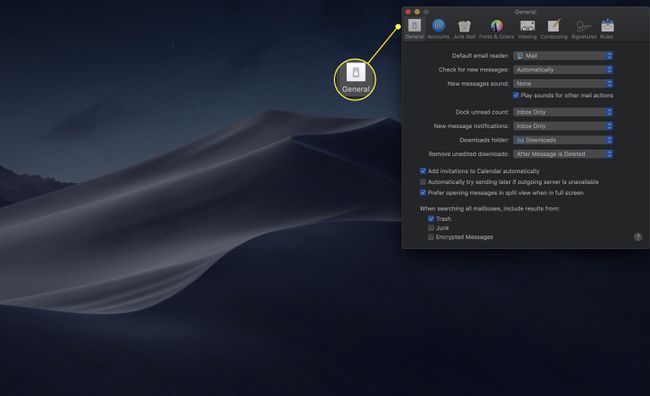
-
Nolaižamajā izvēlnē blakus
Atskan jaunas ziņas, atlasiet savu iecienītāko skaņu. 14 iespējas ietver Sosumi, Ping, Submarine, Tink un citas Apple iecienītākās iespējas.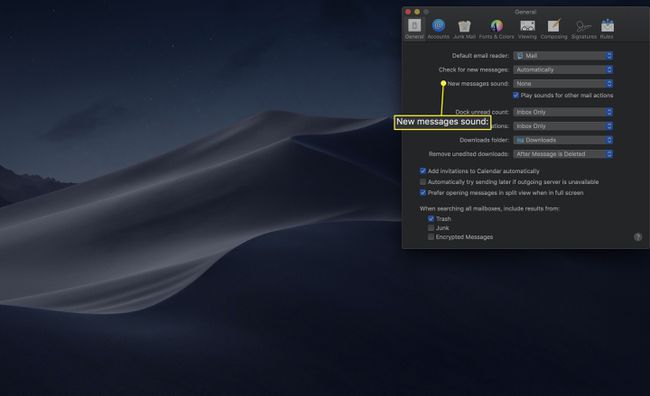
Citas pasta preferences
Kamēr atrodaties pasta preferenču ekrānā, iespējams, vēlēsities veikt dažas citas preferenču izmaiņas.
- Pārbaudiet, vai nav jaunu ziņojumu ir iestatīts uz Automātiski pēc noklusējuma, taču varat izmantot nolaižamo izvēlni, lai mainītu frekvenci uz ik pēc 5, 10, 15, 30 minūtēm, 1 stundu vai manuālu izguvi.
- Doks nelasīto skaitu parāda nelasīto ziņojumu skaitu ar sarkanu ciparu, kas ir uzlikts uz Mail ikonas Mac dokstacijā. Noklusējums ir paredzēts Tikai iesūtnē, taču varat mainīt šo iestatījumu, lai publicētu numuru visiem e-pasta ziņojumiem vai tikai e-pastiem no pašreizējās dienas datuma, vai arī dažas citas neskaidrākas opcijas.
- Lejupielādes mape ir iepriekš konfigurēts, lai visus lejupielādētos failus ievietotu mapē Lejupielādes mape, kas pieejama dokā. Tomēr varat mainīt lejupielādes vietu uz jebkuru vietu savā Mac datorā.
- Citas opcijas ietver iespēju automātiski pievienot ielūgumus kalendāram, iestatījums, lai mēģinātu nosūtīt savu ziņas vēlāk, ja izejošais pakalpojums nav pieejams, un iespēja atvērt ziņojumus dalītā skatā, kad tie ir pilnībā ekrāns.
